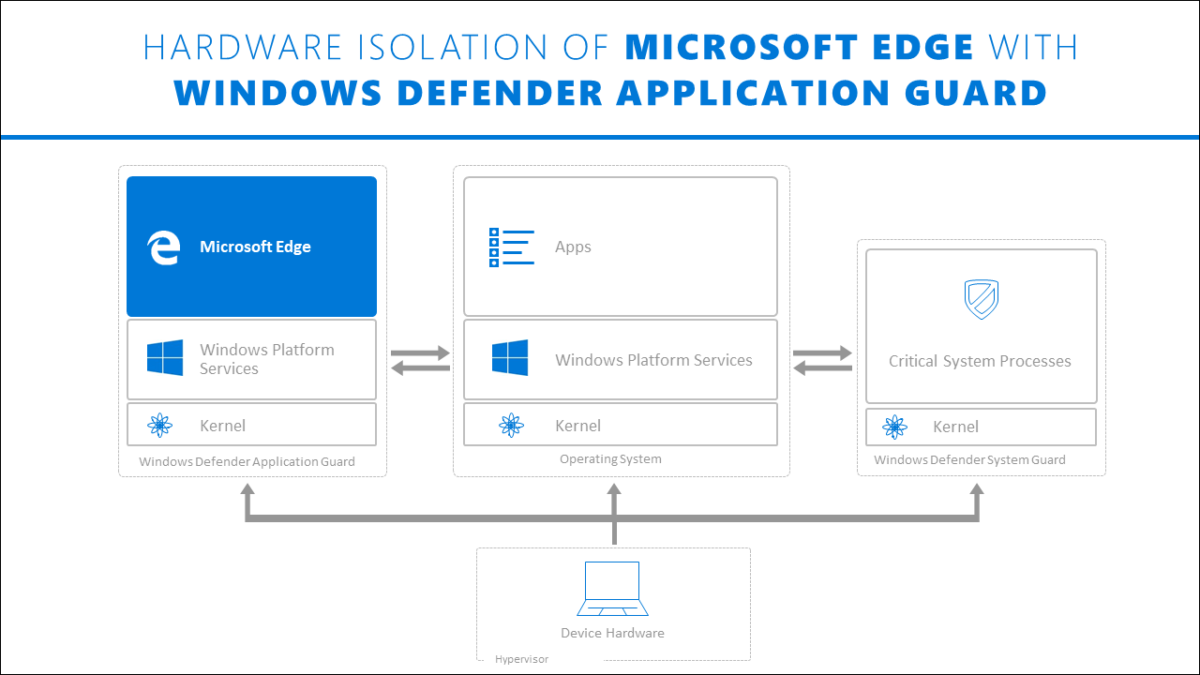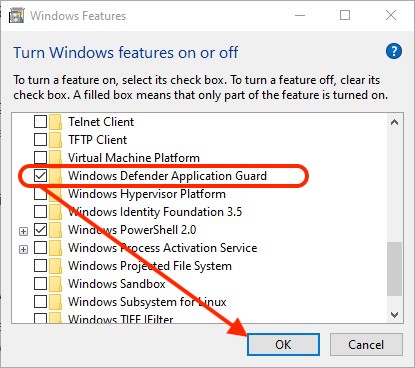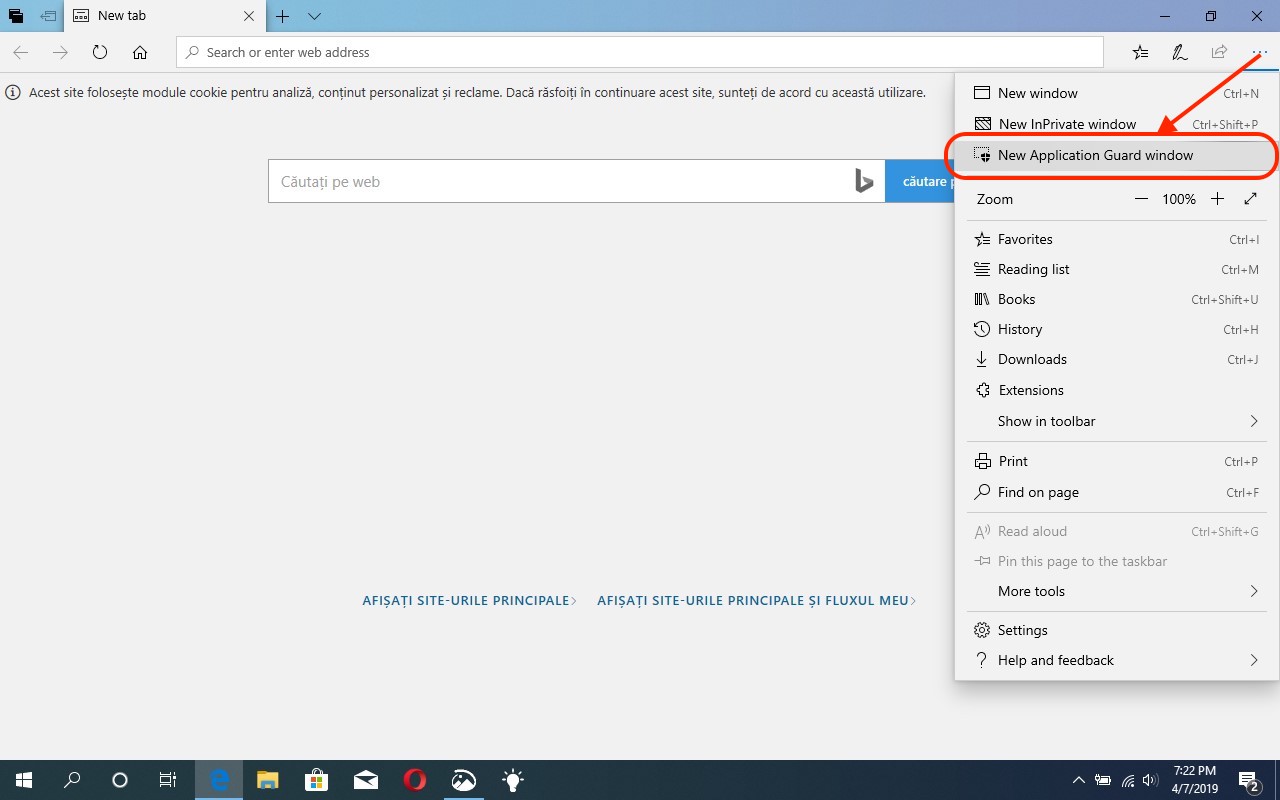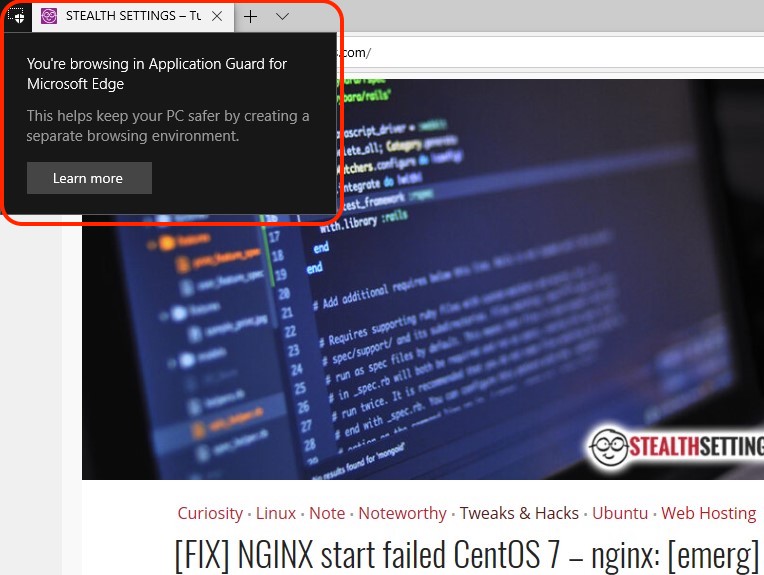Windows משמר הגשת בקשה, היא פונקציונליות מודול א Windows 10, זמין למשתמשים דרך Windows תכונות. Windows משמר יישומי ההגנה (Guard Guard) נועד לעזור למנוע התקפות של תוכנות זדוניות לבוא דרך דפי אינטרנט עם מיקרוסופט Edge. בדרך זו, עובדי החברה לא יסכנו מידע ומסמכים רגישים בעת גישה לאתרים בעלי תוכן זדוני מכוון. גלישה באינטרנט להיות בטוח ולא יכול להיות קורבנות התקפות וירוסים, תוכנות ריגול si תוכנה זדונית. באמצעות תכונה זו של Windows, את כל משאבי החומרה ושלמות מערכת ההפעלה Windows 10 מוגנים באופן מלא בעת גישה לדפי אינטרנט. למעשה לא יכולה להיות אינטראקציה בין דף אינטרנט שנפתח ב Microsoft Edge ומחשב נייד או מחשב, אם Windows משמר יישומי המגנה פעיל.
ברמת החברה, administratorהרשת יכולה להפעיל תכונה זו להגביל את גישת המשתמשים לאתרים שאינם מהימנים ואלו של החברה, הממוקמים ברשימה מוגדרת מראש. משתמשי רשת שרוצים לגשת לאתרים אחרים יכולים לעשות זאת, אך רק אם הם משתמשים ב-Internet Explorer או Microsoft Edge, דפי אינטרנט אלה ייפתחו בחלון נפרד (Hyper-V,) אשר יהיה מבודד במערכת וזה לא יכול לתקשר. אז אם האתר עצמו יהיה יישומים תוקף זדוני לא יהיה סיכוי להגיע קבצי ברירת המחדל של המערכת ואת נתוני החברה.
דרכי השימוש ב- Windows משמר הגשת בקשה
מחשבים בתוך החברה - בתרחיש זה, מחשבים משויכים לדומיין ומנוהלים על ידי הארגון שלך. ניהול התצורה מתבצע באמצעות System Center מנהל תצורה או מיקרוסופט Intune. לעובדים יש הרשאות משתמש רגילות ולהשתמש ברשת ארגונית עם רוחב פס גבוה וקישוריות חוטית.
שירות מחשב נייד - מחשבים ניידים אלה משויכים לדומיין ומנוהלים על ידי הארגון. כמו במחשבים שיש להם חיבור קווי, הניהול מתבצע באמצעות System Center מנהל תצורה או Microsoft Intune. לעובדים הרשאות משתמש רגילות.
מחשבים אישיים אישיים של עובדים - מחשבים ניידים אישיים אלה אינם שייכים לדומיין, אך כל עוד הם מחוברים למשאבי החברה, הם ינוהלו על ידי הארגון באמצעות מיקרוסופט Intune. לרוב יש לעובד משתמש administrator במחשב הנייד. אך ניתן לנהל את הגישה כל עוד היא מחוברת לרשת החברה.
התקנים אישיים - ובתרחיש זה, תכונה זו של Windows 10 יכול לשמש כדי להגן על הנתונים הרגישים שלך, char אם המכשירים אינם מאוחדים בדומיין או מנוהלים על ידי הארגון.
התקנה Windows שומר הגנת היישום למחשב אישי / מחשב נייד
אנו נראה לך כיצד להתקין דפי אינטרנט ולגשת אליהם Windows משמר הגשת בקשה במחשב אישי או במחשב נייד, תוך השארת הגדרות מתקדמות עבור דומיינים המנוהלים על ידי ארגונים.
לכן, אם אתה רוצה לנווט באתרים בבטחה ולוודא שהם לא יכולים לתקשר בשום צורה עם מערכת ההפעלה שלך, כל שעליך לעשות הוא להפעיל. "Windows משמר הגשת בקשה
1. פתוח Start Menu in Windows 10 אתה מקליד "Windows תכונות ".
2. ב"מגדל Windows תכונות לסירוגין", חפש ובדוק"Windows Defender Application Guard", ולאחר מכן לחץ על "אישור" כדי להתחיל בתהליך ההתקנה. זה דורש הפעלה מחדש. לחץ על "הפעל מחדש כעת" כאשר תתבקש לעשות זאת.
3. לאחר הפעלה מחדש של מערכת ההפעלה, פתח אותה Microsoft Edge ופתח חלון חדש ב "יישום גוראד חדש windows". לחץ על התפריט "..." כדי להגיע לאפשרות זו.
חלון חדש זה מאפשר לך לנווט בבטחה, וכל אינטראקציה של כוונות זדוניות בין דף האינטרנט שלך למחשב שלך תוגבל אוטומטית.
אתה browsing ב- Application Guard עבור Microsoft Edge.
במאמר עתידי נראה לכם כיצד להפעיל "Windows משמר בקשת המגן "מאת default למשתמש של מחשב או מחשב נייד עם Windows פרו.